Come disabilitare il caricamento automatico delle immagini di Gmail
Gmail ha recentemente introdotto l'immagine automaticacaricamento, sia sul desktop che sull'app mobile. Se disponi di una connessione Internet limitata o semplicemente non vuoi caricare le immagini, ecco come disabilitarla.
Dovresti sapere che Gmail non carica le immaginidirettamente dalla fonte; li serve attraverso i propri server proxy di Google, che l'azienda sostiene sia più sicura, dal momento che il malware offerto tramite immagini può essere fermato lì. Ciò potrebbe sollevare problemi di privacy per alcuni, proprio come la funzione che consente agli utenti di inviare e-mail alle connessioni Google+. Possiamo anche presumere che le immagini siano probabilmente memorizzate sui server di Google anche per un po '.
Inoltre, se la tua connessione è lenta, il caricamento delle immagini in ogni momento sicuramente non farà nulla per aiutarti. Indipendentemente dal motivo, ecco come disabilitare la funzione.
Disabilita il caricamento delle immagini in Gmail Desktop
Nella versione desktop, inizia andando su Impostazioni (icona a forma di ingranaggio) nella parte in alto a destra di Gmail.

Quindi selezionare la scheda Generale e scorrere verso il basso fino a trovare la sezione relativa al caricamento di immagini esterne. Assicurarsi che sia selezionato Chiedi prima di visualizzare immagini esterne.
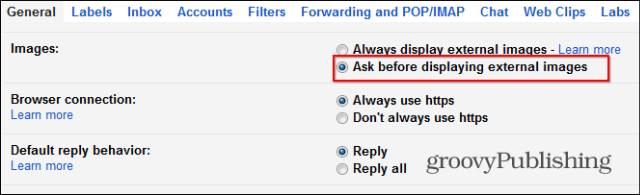
Quindi, non dimenticare di confermare facendo clic su Salva modifiche nella parte inferiore della pagina.
Disabilita il caricamento delle immagini nell'app Gmail per Android
Nel caso dell'app Android, specialmente se tuhanno una connessione dati limitata, le immagini esterne non devono essere caricate continuamente. Inizia toccando il pulsante con tre punti nella parte in alto a destra dello schermo e selezionando Impostazioni nel menu che compare.
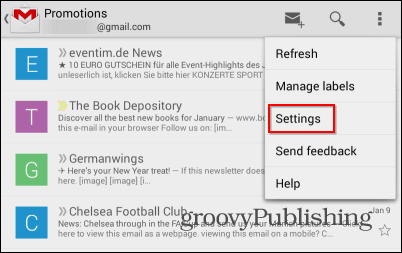
Quindi, se hai più account nell'app Gmail, seleziona quello per cui desideri modificare l'impostazione.
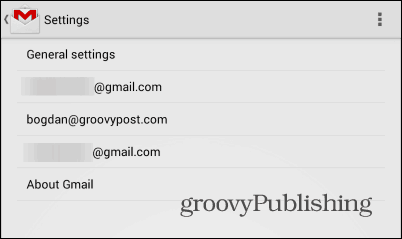
Scorri verso il basso fino a trovare l'impostazione Immagini. Se hai l'ultima versione dell'app Android di Gmail, è probabilmente impostata su Mostra sempre.
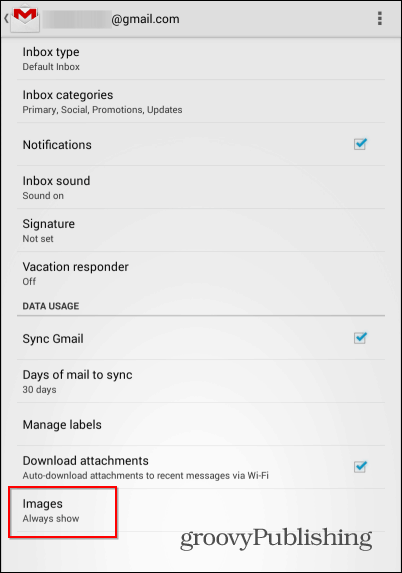
Toccalo e impostalo su Chiedi prima di mostrare.
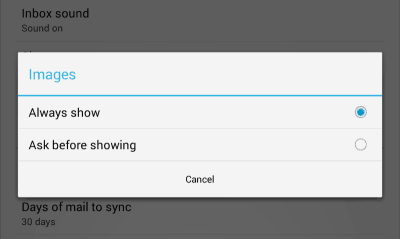
Ecco qua! Le immagini non verranno più mostrate automaticamente, impedendoti il più possibile di colpire il tuo limite di dati.










lascia un commento